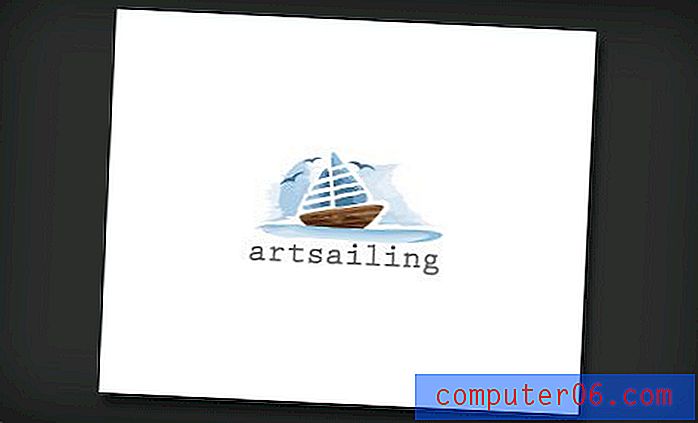Jak změnit nastavení baterie OneNote 2013
Životnost baterie, kterou můžete získat z jediného nabíjení v přenosném počítači, je ovlivněna řadou různých programů a funkcí. Obvykle budete přiřadit životnost baterie k aplikacím, které jsou otevřené nebo se aktuálně používají, ale jiné aplikace mohou životnost baterie také vybít, i když v nich aktivně nepracujete. OneNote 2013 odvede na pozadí spoustu práce a úkoly, které OneNote vykonává, mohou ovlivnit životnost, kterou získáte z jediného nabití baterie.
Mnoho uživatelů ponechá OneNote otevřený, kdykoli používají svůj počítač, protože je docela vhodné kliknout na něj a zapsat si nápad nebo informaci, když se s ní setkáte. Pokud máte vždy otevřenou aplikaci OneNote a máte obavy, že její pravidelné úkoly na pozadí vyčerpávají vaši výdrž baterie, můžete podle níže uvedeného průvodce upravit způsob provádění těchto úkolů na pozadí.
Vylepšete výdrž baterie při používání aplikace OneNote 2013
Kroky v tomto článku vám ukážou, jak upravit úkoly na pozadí OneNote tak, aby ovlivnily výdrž baterie. Můžete se rozhodnout zlepšit celkový výkon OneNote, což zkrátí životnost baterie, nebo můžete minimalizovat tyto úkoly na pozadí a prodloužit tak životnost baterie. Pokud změníte toto nastavení, mohou být ovlivněny prvky aplikace OneNote 2013:
- Hledání indexování
- Indexování zvuku
- Rozpoznávání textu na obrázcích
- Rozpoznávání rukopisu
- Synchronizace poznámkového bloku
Při úpravě nastavení baterie OneNote můžete postupovat podle níže uvedených kroků.
Krok 1: Otevřete aplikaci OneNote 2013.
Krok 2: Klikněte na kartu Soubor v levé horní části okna.

Krok 3: Klikněte na Možnosti ve sloupci v dolní části levého sloupce.
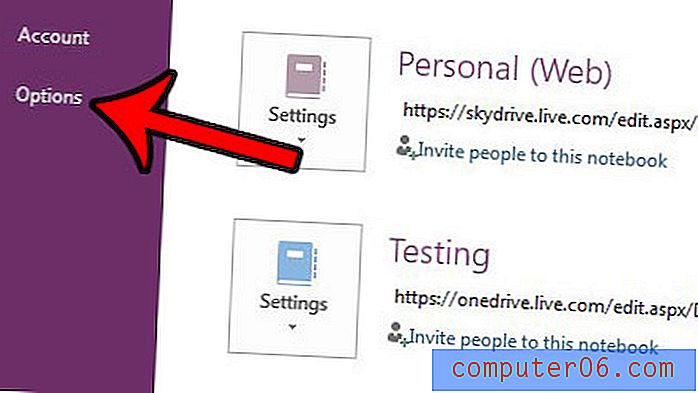
Krok 4: V okně Možnosti aplikace OneNote klikněte na kartu Upřesnit .
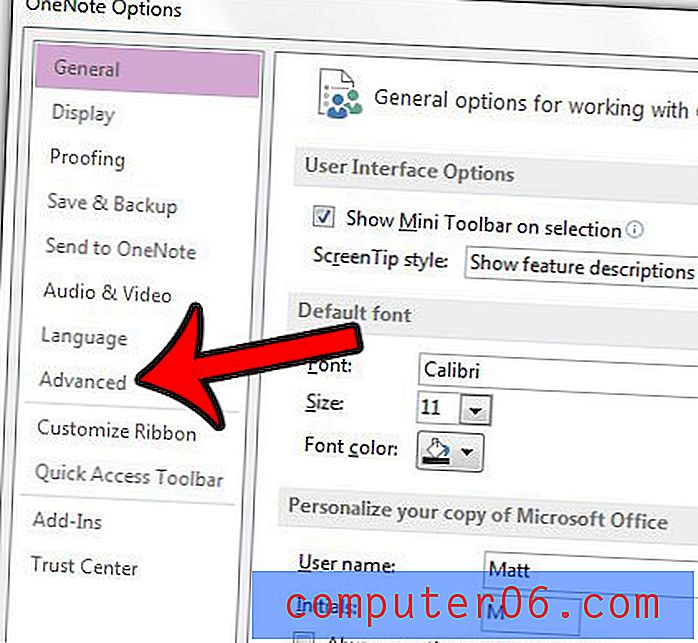
Krok 5: Přejděte dolů do části Možnosti baterie a poté klepnutím na rozevírací nabídku vyberte nastavení, které chcete použít. Možnosti jsou: Maximální výkon, Krátký, Střední, Dlouhý, Maximální výdrž baterie.
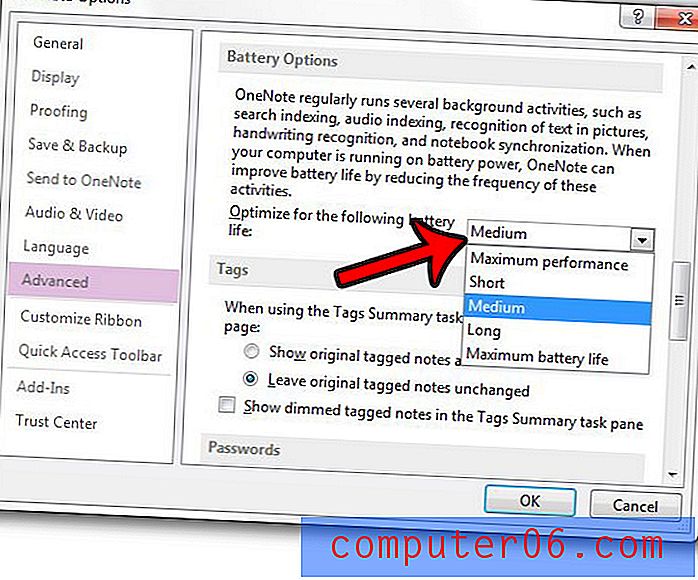
Po výběru můžete kliknout na tlačítko OK v dolní části okna.
Pokud zkopírujete a vložíte informace do poznámkového bloku OneNote z Internetu, je pravděpodobné, že se pod daty objeví zdrojový odkaz. Tento článek si můžete přečíst - https://www.solveyourtech.com/how-to-stop-including-a-source-link-when-pasting-into-onenote-2013/ - pokud si přejete přestat tento odkaz včetně .